- Autor Lauren Nevill [email protected].
- Public 2023-12-16 18:55.
- Ostatnio zmodyfikowany 2025-01-23 15:23.
Każda nowoczesna przeglądarka ma funkcję zapamiętywania już wpisanych adresów URL i przypominania o nich przy wprowadzaniu nowych. Często konieczne jest wyczyszczenie listy tych adresów, na przykład w celu zachowania poufności. W przeglądarce Opera można to zrobić na dwa sposoby.
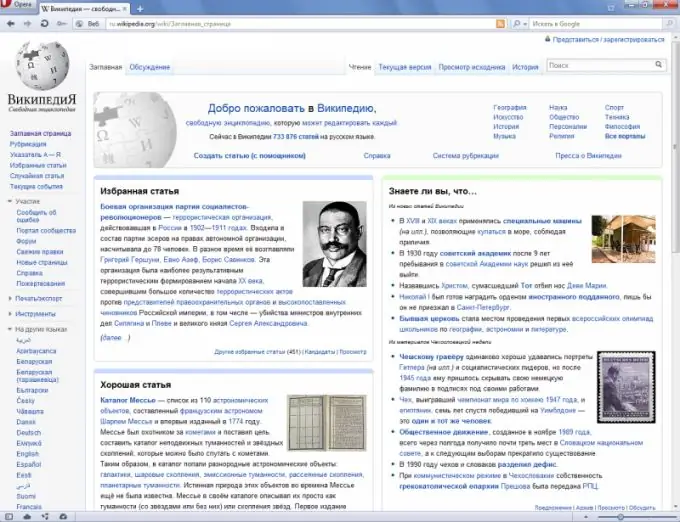
Instrukcje
Krok 1
Aby usunąć adresy z paska adresu w przeglądarce Opera za pomocą jednej z dwóch metod, najpierw kliknij czerwony przycisk z białą literą „O” znajdujący się w lewym górnym rogu ekranu. Pojawi się menu. Jeśli korzystasz ze starszej wersji przeglądarki lub jeśli menu jest wyświetlane w klasyczny sposób, pomiń ten krok, ponieważ menu jest już na ekranie.
Krok 2
Aby skorzystać z pierwszej metody, wybierz pozycję "Opcje" w menu "Narzędzia". W wyświetlonym oknie przejdź do zakładki „Zaawansowane”. Lista zakładek znajduje się poziomo u góry okna. Następnie z listy, która pojawia się po lewej stronie po przejściu do tej zakładki, wybierz pozycję „Historia”. W wierszu zaczynającym się od słów „Zapamiętaj adresy” naciśnij przycisk „Wyczyść”.
Krok 3
Jeśli chcesz, usuń zaznaczenie „Zapamiętaj zawartość odwiedzanych stron”. Wtedy wyszukiwanie w pasku adresu tekstów znajdujących się na stronach zostanie zablokowane. Pamięć podręczna będzie przeszukiwana tylko według adresu URL.
Krok 4
Aby przeglądarka w ogóle nie pamiętała adresów odwiedzanych stron, w tym samym wierszu zaczynającym się od słów „Zapamiętaj adresy” ustaw liczbę zapamiętanych adresów na 0. Ale wtedy korzystanie z przeglądarki będzie dla Ciebie niewygodne.
Krok 5
Aby usunąć adresy z paska adresu za pomocą drugiej metody, wybierz pozycję „Usuń dane osobowe” w menu „Narzędzia”. W wyświetlonym oknie kliknij przycisk „Usuń”. Należy pamiętać, że domyślnie przeglądarka jest skonfigurowana w taki sposób, że ta operacja zamknie wszystkie karty. Jeśli chcesz, możesz wybrać czynności, które chcesz wykonać podczas usuwania danych osobowych, ponieważ jest to dla Ciebie wygodne. Aby to zrobić, w tym samym oknie wybierz pozycję „Ustawienia szczegółowe”.
Krok 6
Należy pamiętać, że adresy stron, które są przechowywane w zakładkach, podczas wpisywania ich w pasku adresu zostaną automatycznie uzupełnione, nawet jeśli zostanie wykonana jedna z powyższych operacji. Pamiętaj też, że adresy są usuwane tylko lokalnie, a dostawca i tak przechowuje je w dziennikach DNS.






